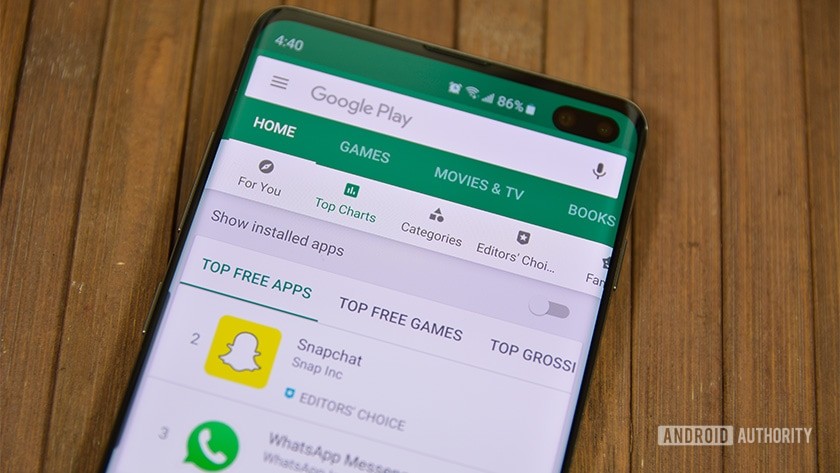
Ciągle potrzebujesz pomocy z problemem Google? Połącz się jeden-na-jeden z ekspertem Google za pośrednictwem JustAnswer, partnera Android Authority.
Wszyscy napotkaliśmy problemy z Google Play w tym czy innym czasie. Każda aplikacja ma swoje problemy. Jednak niewiele rzeczy jest bardziej frustrujących niż próba pobrania tej nowej gry, na którą czekasz od wieków, tylko po to, aby pobrać ją w nieskończoność. Ale my jesteśmy tutaj, aby pomóc! Oto kilka typowych rozwiązań dla osławionego błędu oczekiwania na pobranie w Sklepie Play.
Sprawdź bieżące pobrania i aktualizacje
Częstszym niż nie, winowajcą błędu oczekiwania na pobranie w Sklepie Play są aplikacje, które aktualizują się w tym samym czasie. Problem pojawia się również, gdy pobierasz wiele aplikacji jednocześnie lub kilka szczególnie dużych.
Jeśli jednak musisz pilnie pobrać aplikację Uber, aby na przykład dostać się na przejażdżkę, istnieje rozwiązanie. Oto, co możesz zrobić:
- Wejdź do Google Play > Menu > Moje aplikacje & gry.
- Zobaczysz, które aplikacje są w trakcie aktualizacji lub pobierania.
- Wciśnij X obok ich nazwy, aby anulować pobieranie i kontynuować pobieranie aplikacji, której pilnie potrzebujesz.
Sprawdź swoje połączenie
Może to zabrzmieć głupio, ale to powinien być zawsze jeden z pierwszych kroków, jakie wykonujesz. Jeśli korzystasz z Wi-Fi, spróbuj otworzyć stronę internetową na swoim komputerze lub przetestuj prędkość Internetu tutaj. Jeśli wydaje się, że działa, ale jest powolny, albo zrestartować modem lub skontaktować się z dostawcą usług internetowych. Jeśli działa normalnie, ale Google Play nadal nie pobiera Twojej aplikacji lub gry, przełącz się tymczasowo na pobieranie danych.

Upewnij się, że najpierw włączyłeś pobieranie danych. Oto, jak to zrobić:
- Przejdź do Sklepu Play, a następnie dotknij przycisku menu w lewym górnym rogu (trzy linie).
- Przejdź do Ustawień > Preferencje pobierania aplikacji > Przez dowolną sieć.
- Jeśli pobieranie wznawia się normalnie, winna jest sieć domowa lub biurowa. Zrestartuj swój modem, a jeśli wszystko inne zawiedzie, zadzwoń do swojego dostawcy usług internetowych.
Sprawdź swoją pamięć i kartę SD
Częstą przyczyną problemów z Google Play jest brak pamięci w telefonie lub na karcie SD. Zazwyczaj podczas próby pobrania otrzymasz powiadomienie o niskim poziomie pamięci masowej. Jeśli jednak nadal chcesz się upewnić, że pamięć masowa nie jest przyczyną zawieszania się pobierania, możesz zrobić kilka rzeczy.
- Sprawdź ręcznie, ile masz wolnej pamięci masowej, przechodząc do Ustawień > Pamięć masowa.
- Zwolnij trochę miejsca, odinstalowując nieużywane aplikacje lub usuwając stare zdjęcia i filmy, których kopie zapasowe zostały utworzone w innym miejscu.
- Próbuj pobrać jeszcze raz.

Jeśli nadal jest w toku, winna może być Twoja karta SD – może nie być umieszczona lub ustawiona prawidłowo. Anuluj pobieranie, wysuń kartę SD, a następnie ostrożnie umieść ją ponownie i spróbuj ponownie.
Restartuj urządzenie
Jeśli nie pobierasz niczego, a Twoje połączenie jest w porządku, ale pobieranie jest nadal w toku, powinieneś spróbować zrestartować urządzenie. Może to być kolejny krok bez zastanowienia, ale jest on zaskakująco skuteczny. Po prostu naciśnij i przytrzymaj przycisk zasilania na swoim urządzeniu, a następnie dotknij Restart.
Pobieraj aplikacje przez przeglądarkę zamiast tego
Możesz spróbować obejść problem pobierania oczekującego, pobierając aplikacje przez przeglądarkę na telefonie lub komputerze. Wszystko, co musisz zrobić, to odwiedzić oficjalną stronę Google Play i zalogować się na swoje konto Google. Gdy już to zrobisz, wpisz nazwę żądanej aplikacji w pasku wyszukiwania. Znajdź ją wśród wyników i kliknij ją.
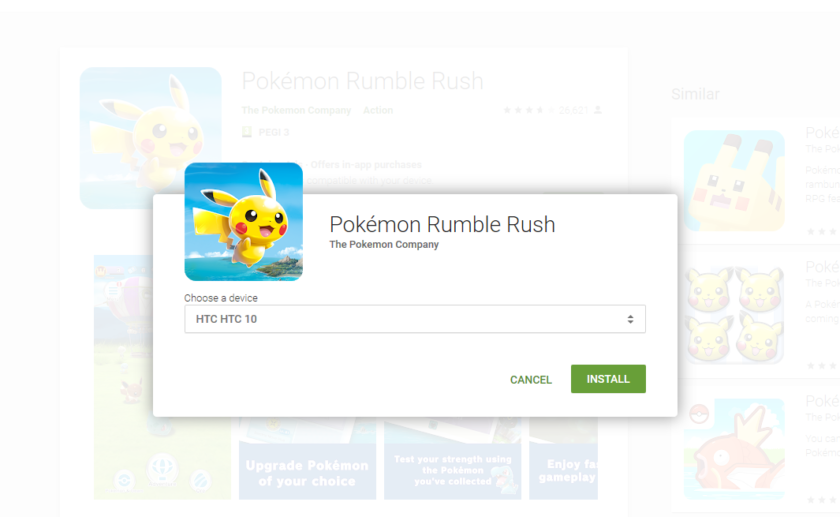
Możesz wtedy po prostu nacisnąć przycisk Zainstaluj. Możesz zostać poproszony o podanie hasła do swojego konta po raz kolejny. Kiedy to się skończy, wybierz urządzenie z rozwijanej listy urządzeń powiązanych z Twoim kontem Google. Nie ma gwarancji, że to zadziała w zależności od przyczyny błędu pobierania oczekującego, ale warto spróbować!
Wyczyść pamięć podręczną aplikacji Google Play i dane
Jeśli powyższe kroki nie pomogły, czas spróbować czegoś innego. Wyczyszczenie pamięci podręcznej aplikacji Sklepu Google Play często rozwiązuje wiele problemów, w tym problemy z pobieraniem. Oto jak możesz to zrobić (Uwaga: kroki mogą się różnić w zależności od wersji Androida i UI producenta, ale tylko nieznacznie).
- Przejdź do Ustawień, a następnie Aplikacje.
- Znajdź Sklep Google Play i dotknij go.
- Pod przyciskami Wyłącz, Odinstaluj aktualizacje i Zatrzymaj siłą, zobaczysz Powiadomienia aplikacji i inne opcje. Stuknij w Storage.
- Upewnij się, że Google Play jest zamknięty, a następnie naciśnij przycisk Clear Cache.
- Jeśli nie chcesz powtarzać kroków, możesz wyczyścić dane, jak również.

Wreszcie, należy ponownie uruchomić urządzenie. Po ponownym uruchomieniu smartfona lub tabletu, pobieranie plików nie powinno już być w toku.
Wyczyść pamięć podręczną i dane Usług Play i Menedżera pobierania aplikacji
Jeśli poprzedni krok nie załatwił sprawy, wróć do Aplikacji. W prawym górnym rogu dotknij przycisku menu (zazwyczaj są to trzy kropki lub trzy linie) i wybierz Pokaż system. To pozwoli Ci zobaczyć aplikacje systemowe. Zlokalizuj Usługi Google Play i powtórz te same kroki – wyczyść pamięć podręczną i dane. Następnie możesz ponownie uruchomić urządzenie lub przejść bezpośrednio do aplikacji Menedżer pobierania. Po raz kolejny wyczyść dane aplikacji i pamięć podręczną, a następnie uruchom ponownie telefon. Wszystko powinno wrócić do sprawnego działania.
Sprawdź aktualizacje systemu
Czy Twoje pliki do pobrania nadal uparcie czekają na pobranie? Czasami wystarczy jedna aktualizacja lub poprawka bezpieczeństwa. Aby sprawdzić, czy jest ona aktualnie dostępna dla Twojego urządzenia, przejdź do Ustawień. Przewiń na sam dół i dotknij O > Aktualizacje oprogramowania > Sprawdź teraz. Jeśli wyskoczy aktualizacja, zainstaluj ją i miej nadzieję na najlepsze.
Możesz również sprawdzić, czy Sklep Google Play potrzebuje aktualizacji. Otwórz aplikację, naciśnij przycisk menu, a następnie Ustawienia > O > Wersja Sklepu Play. Jeśli dostępna jest nowsza wersja, zostanie ona automatycznie pobrana po dotknięciu wersji Sklepu Play.

Zmień swoje konto Google
Jedną z innych metod, które mogą pomóc uniknąć błędu pobierania w toku, jest usunięcie lub zmiana konta Google powiązanego ze Sklepem Play. Oto jak to zrobić:
- Przejdź do Ustawień i przewiń w dół, aż znajdziesz Konta & sync. Dotknij go.
- Znajdź swoje konto Google na liście.
- Tknij je i wybierz Usuń konto.
- Restartuj swoje urządzenie.
- Gdy już się uruchomi, przejdź do Konta & sync i przewiń do dołu.
- Powinieneś zobaczyć opcję Dodaj konto. Dotknij jej i ponownie dodaj swoje stare konto lub dodaj nowe.
- Ponownie spróbuj pobrać aplikację.
Odinstaluj i ponownie zainstaluj aktualizacje Sklepu Play
Jeśli jesteś na końcu swojej liny i nic nie pomaga, bardziej drastyczny krok może być w porządku. Odinstaluj wszystkie aktualizacje Sklepu Play. Możesz to zrobić poprzez Ustawienia > Aplikacje > Sklep Google Play> Odinstaluj aktualizacje. Może zostać wyświetlony monit o zmianę Sklepu Play na wersję fabryczną. Jeśli tak, dotknij przycisku OK.
Nie przywracaj ustawień fabrycznych telefonu, jeśli nie próbowałeś odinstalować aktualizacji Google Play.
Wszystko, co pozostało, to otworzyć Google Play i ponownie spróbować pobrać aplikację. Nie martw się jednak zbytnio o obniżenie jakości Twojego Sklepu Play! Aplikacja automatycznie zaktualizuje się do najnowszej dostępnej wersji. Jeśli z jakiegoś powodu musisz zaktualizować lub zainstalować ją ręcznie, możesz skorzystać z naszego szczegółowego przewodnika na temat pobierania i instalowania Sklepu Play tutaj.
To są nasze wskazówki i porady, jak naprawić przerażający błąd „pobierania w toku” Google Play. Czy pomogliśmy Ci rozwiązać ten problem? Czy masz inne rozwiązania, które zadziałały dla Ciebie? Daj nam znać w komentarzach.
Czytaj dalej: Jak instalować aplikacje innych firm bez Sklepu Google Play
Czy nadal potrzebujesz pomocy z problemem z Google? Połącz się jeden na jeden z ekspertem Google za pośrednictwem JustAnswer, partnera Android Authority.